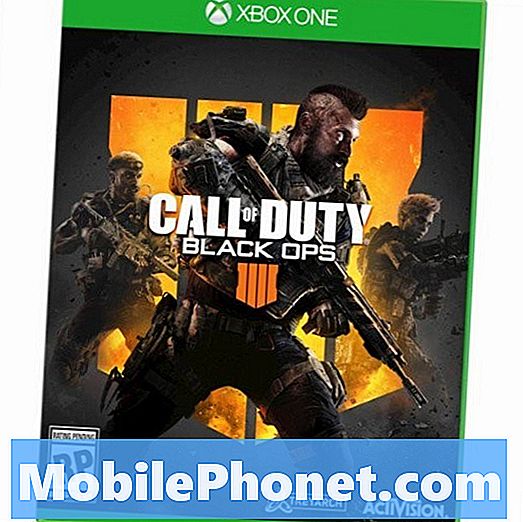เนื้อหา
เมื่อการติดไวรัสปรากฏขึ้นบนสมาร์ทโฟนที่ทรงพลังเช่น Samsung Galaxy S10e คำเตือนมักจะเป็นของปลอมในแง่ที่ต้องการให้คุณไปตามลิงก์ไปยังเว็บไซต์บางแห่งซึ่งคุณจะได้รับคำสั่งให้ดาวน์โหลดแอปที่จะ“ ช่วย” กำจัดไวรัส แต่ความจริงก็คือแอปนั้นมาพร้อมกับมัลแวร์หรือรหัสที่เป็นอันตราย หากคุณตกเป็นเหยื่อของตัวดำเนินการนี้โทรศัพท์ของคุณอาจมีมัลแวร์และป๊อปอัปการติดไวรัสทุกประเภทและนั่นคือตอนที่ปัญหาที่แท้จริงเริ่มต้นขึ้น
ในโพสต์นี้ฉันจะแนะนำคุณตลอดการแก้ไขปัญหา Galaxy S10e ของคุณที่แสดงคำเตือนการติดไวรัส ฉันจะช่วยคุณกำจัดมันเพื่อไม่ให้โทรศัพท์ข้อมูลและข้อมูลส่วนบุคคลของคุณถูกบุกรุก หากคุณเป็นหนึ่งในเจ้าของอุปกรณ์นี้และกำลังถูกบั๊กจากปัญหาที่คล้ายกันโปรดอ่านบทความนี้ต่อเนื่องจากบทความนี้อาจช่วยคุณได้ไม่ทางใดก็ทางหนึ่ง
ก่อนอื่นใดหากคุณมีปัญหาอื่น ๆ กับอุปกรณ์ของคุณโปรดไปที่หน้าการแก้ไขปัญหาของเราเนื่องจากเราได้แก้ไขปัญหาทั่วไปหลายประการเกี่ยวกับโทรศัพท์นี้แล้ว อัตราต่อรองคือมีวิธีแก้ไขปัญหาของคุณอยู่แล้วดังนั้นเพียงใช้เวลาค้นหาปัญหาที่คล้ายกับของคุณ หากคุณไม่พบหรือต้องการความช่วยเหลือเพิ่มเติมโปรดติดต่อเราโดยกรอกแบบสอบถามปัญหา Android ของเรา โปรดให้ข้อมูลแก่เราให้มากที่สุดเพื่อที่เราจะแก้ไขปัญหาได้ง่ายขึ้น ไม่ต้องกังวลเพราะเราให้บริการนี้ฟรีดังนั้นสิ่งที่คุณต้องทำคือให้ข้อมูลที่เพียงพอเกี่ยวกับปัญหาแก่เรา
กำจัดคำเตือนการติดไวรัสบน Galaxy S10e
ก่อนอื่นหากเป็นครั้งแรกที่คุณได้รับคำเตือนการติดไวรัสบนโทรศัพท์ของคุณอาจเป็นไปได้ว่าคุณได้เรียกดูเว็บไซต์ที่ไม่สมบูรณ์ ลองดูว่าป๊อปอัปเป็นกล่องโต้ตอบหรือเป็นเพียงหน้าต่างอื่นของเว็บเบราว์เซอร์ที่คุณใช้อยู่ หากเป็นเพียงหน้าต่างเบราว์เซอร์ก็ไม่ต้องกังวลไป เพียงแค่ปิดหน้าต่างและอย่าเข้าชมเว็บไซต์อีก ใช่การแก้ไขปัญหานี้ทำได้ง่ายๆเพียงแค่นั้น
อย่างไรก็ตามหากเป็นกล่องโต้ตอบที่ปรากฏขึ้นเมื่อคุณใช้งานแอปนั้นจะต้องฝังอยู่ในแอปและถูกเรียกใช้โดยแอปนั้น หากคุณยังไม่ได้ดำเนินการก็ไม่ต้องกังวลไป เพียงแค่ปิดกล่องโต้ตอบและถอนการติดตั้งแอปที่คุณกำลังใช้อยู่ อย่างไรก็ตามหากคุณไปไกลถึงการไปที่ลิงก์และดาวน์โหลดไฟล์หรือแอปบางอย่างอาจเป็นไปได้ว่าแอปหรือไฟล์บางไฟล์ของคุณติดไวรัสแล้ว ไม่ต้องกังวลมีบางสิ่งที่คุณทำได้เสมอ สิ่งที่คุณต้องทำมีดังนี้
ขั้นตอนแรก: เรียกใช้ Galaxy S10e ของคุณในเซฟโหมด
นี่เป็นขั้นตอนที่สำคัญมากและคุณต้องเริ่มการแก้ไขปัญหา สิ่งที่ทำคือปิดการใช้งานแอพพลิเคชั่นของบุคคลที่สามทั้งหมดและเรียกใช้โทรศัพท์ของคุณด้วยการกำหนดค่าแบบสำเร็จรูป สิ่งนี้จะแจ้งให้คุณทราบทันทีหากแอปที่ติดตั้งไว้ล่วงหน้าได้รับการติดเชื้อเนื่องจากป๊อปอัปการติดไวรัสจะปรากฏในโหมดนี้ อย่างไรก็ตามหากการติดไวรัสถูก จำกัด ไว้ที่แอปพลิเคชันของบุคคลที่สามคุณจะไม่สามารถเห็นคำเตือนในโหมดนี้ ทำตามขั้นตอนเหล่านี้เพื่อปิดใช้งานแอปพลิเคชันของบุคคลที่สามทั้งหมดชั่วคราวใน Galaxy S10e ของคุณ:
- ปิดอุปกรณ์
- กดปุ่ม อำนาจ ผ่านหน้าจอชื่อรุ่นที่ปรากฏบนหน้าจอ
- เมื่อไหร่ SAMSUNG ปรากฏบนหน้าจอปล่อยไฟล์ อำนาจ สำคัญ.
- ทันทีหลังจากปล่อยปุ่มเปิด / ปิดให้กดปุ่ม ลดเสียงลง สำคัญ.
- ยังคงถือไฟล์ ลดเสียงลง จนกว่าอุปกรณ์จะรีสตาร์ทเสร็จ
- เมื่อไหร่ โหมดปลอดภัย ปรากฏที่มุมล่างซ้ายของหน้าจอปล่อยไฟล์ ลดเสียงลง สำคัญ.
หากคำเตือนการติดไวรัสยังคงปรากฏขึ้นในโหมดนี้ให้ข้ามไปยังขั้นตอนที่สามเนื่องจากคุณจะต้องแก้ไขปัญหาเฟิร์มแวร์อยู่แล้ว อย่างไรก็ตามหากไม่ปรากฏขึ้นในโหมดนี้แสดงว่าไวรัสหรือโค้ดที่เป็นอันตรายยังคงอยู่ในแอปที่คุณอาจดาวน์โหลดจาก Play Store หรือที่อื่น ในกรณีนี้ให้ไปยังขั้นตอนถัดไป
ยังอ่าน: Samsung Galaxy S10e ไม่ชาร์จ: วิธีแก้ไขมีดังนี้ ...
ขั้นตอนที่สอง: ถอนการติดตั้งแอปพลิเคชันที่น่าสงสัย
หากป๊อปอัปการติดไวรัสไม่ปรากฏขึ้นในเซฟโหมดสิ่งต่อไปที่คุณต้องทำคือกำหนดแอปที่เรียกใช้งาน ดังนั้นรีสตาร์ทโทรศัพท์ของคุณตามปกติเพื่อบูตเข้าสู่โหมดมาตรฐาน จากนั้นใช้โทรศัพท์ของคุณต่อไปจนกว่าคำเตือนจะปรากฏขึ้นอีกครั้ง แต่ควรคำนึงถึงแอปที่คุณกำลังใช้เพื่อให้ทราบว่าแอปใดเรียกใช้ เมื่อคุณมีแอปอยู่ในใจแล้วให้ถอนการติดตั้งและนี่คือวิธีการ:
- จากหน้าจอหลักให้ปัดขึ้นบนจุดว่างเพื่อเปิดไฟล์ แอป ถาด.
- แตะ การตั้งค่า > แอป.
- ค้นหาและแตะแอพที่น่าสงสัย
- แตะ ถอนการติดตั้ง > ตกลง.
การถอนการติดตั้งแอปนั้นค่อนข้างง่าย แต่ส่วนที่ท้าทายที่สุดคือวิธีพิจารณาว่าแอปใดเป็นสาเหตุของปัญหา คุณอาจต้องถอนการติดตั้งมากกว่าหนึ่งแอพเพื่อแก้ไขปัญหามิฉะนั้นคุณอาจไม่สามารถค้นหาได้ว่าตัวใดเป็นตัวการ ในกรณีนี้คุณไม่มีทางเลือกอื่นนอกจากรีเซ็ตโทรศัพท์ของคุณ
ยังอ่าน: วิธีการฉายภาพไปที่ทีวีบน Galaxy S10e โดยใช้แอพ Samsung Smart View
ขั้นตอนที่สาม: สำรองไฟล์ของคุณและทำการรีเซ็ตต้นแบบ
คุณจะต้องทำตามขั้นตอนนี้หากคำเตือนการติดไวรัสยังคงปรากฏขึ้นแม้ว่าโทรศัพท์ของคุณจะอยู่ในเซฟโหมดหรือหากคุณได้ถอนการติดตั้งแอพต่างๆไปแล้ว แต่คำเตือนยังคงแสดงต่อไป
นี่เป็นขั้นตอนที่จำเป็นในการปกป้องทั้งโทรศัพท์และข้อมูลของคุณ อย่างไรก็ตามก่อนดำเนินการนี้ตรวจสอบให้แน่ใจว่าได้สร้างข้อมูลสำรองของไฟล์สำคัญของคุณเนื่องจากไฟล์เหล่านี้จะถูกลบในระหว่างกระบวนการ การรีเซ็ตจะล้างแอปของบุคคลที่สามไฟล์ส่วนตัวรายชื่อติดต่อของคุณและข้อมูลอื่น ๆ ทั้งหมดที่ไม่ได้เป็นส่วนหนึ่งของการกำหนดค่าดั้งเดิมหรือค่าเริ่มต้น นอกจากนี้ยังหมายความว่าการเชื่อมโยงทั้งหมดของแอพของบุคคลที่สามกับแอพที่ติดตั้งล่วงหน้าจะถูกลบและรหัสที่เป็นอันตรายทั้งหมดจะถูกปิดใช้งาน
ก่อนการรีเซ็ตตรวจสอบให้แน่ใจว่าได้ลบบัญชี Google ของคุณออกจากโทรศัพท์ของคุณเพื่อที่คุณจะไม่ถูกล็อกจากอุปกรณ์ของคุณหลังจากนั้น เมื่อทุกอย่างถูกตั้งค่าและพร้อมให้ทำตามขั้นตอนเหล่านี้เพื่อรีเซ็ตโทรศัพท์ของคุณ:
- สำรองข้อมูลในหน่วยความจำภายใน หากคุณลงชื่อเข้าใช้บัญชี Samsung บนอุปกรณ์แสดงว่าคุณได้เปิดใช้งานระบบป้องกันการโจรกรรมและจะต้องใช้ข้อมูลรับรอง Samsung ของคุณเพื่อทำการรีเซ็ตต้นแบบให้เสร็จสิ้น
- ปิดอุปกรณ์
- กดปุ่ม ปรับระดับเสียงขึ้น คีย์และ Bixby จากนั้นกดปุ่ม อำนาจ สำคัญ.
- เมื่อโลโก้ Android สีเขียวปรากฏขึ้นให้ปล่อยปุ่มทั้งหมด ("การติดตั้งการอัปเดตระบบ" จะปรากฏขึ้นประมาณ 30-60 วินาทีก่อนที่จะแสดงตัวเลือกเมนูการกู้คืนระบบ Android)
- กด ลดเสียงลง คีย์หลาย ๆ ครั้งเพื่อไฮไลต์ "ล้างข้อมูล / รีเซ็ตเป็นค่าเริ่มต้น"
- กด อำนาจ ปุ่มเพื่อเลือก
- กด ลดเสียงลง จนกว่า "ใช่ - ลบข้อมูลผู้ใช้ทั้งหมด" จะถูกไฮไลต์
- กด อำนาจ ปุ่มเพื่อเลือกและเริ่มการรีเซ็ตต้นแบบ
- เมื่อการรีเซ็ตต้นแบบเสร็จสมบูรณ์ระบบจะไฮไลต์ "รีบูตระบบทันที"
- กด ปุ่มเปิด / ปิด เพื่อรีสตาร์ทอุปกรณ์
หลังจากรีเซ็ตแล้วให้ตั้งค่าโทรศัพท์ของคุณด้วยบัญชี Google เดียวกันและสิ่งแรกที่คุณควรดาวน์โหลดคือโปรแกรมป้องกันไวรัส เมื่อคุณมีแอปบนอุปกรณ์ของคุณแล้วให้กู้คืนไฟล์แอพและข้อมูลอื่น ๆ ตอนนี้คุณได้ลบคำเตือนการติดไวรัสแล้วและตอนนี้อุปกรณ์ของคุณมีการป้องกันที่ดีขึ้นจากไวรัสและมัลแวร์อื่น ๆ
ฉันหวังว่าเราจะสามารถช่วยคุณแก้ไขปัญหาเกี่ยวกับอุปกรณ์ของคุณได้ เราจะขอบคุณมากหากคุณช่วยเรากระจายข่าวดังนั้นโปรดแชร์โพสต์นี้หากคุณพบว่ามีประโยชน์ ขอบคุณมากสำหรับการอ่าน!
เชื่อมต่อกับเรา
เราเปิดรับปัญหาคำถามและข้อเสนอแนะของคุณเสมอดังนั้นโปรดอย่าลังเลที่จะติดต่อเราโดยกรอกแบบฟอร์มนี้ นี่เป็นบริการฟรีที่เรานำเสนอและเราจะไม่เรียกเก็บเงินจากคุณ แต่โปรดทราบว่าเราได้รับอีเมลหลายร้อยฉบับทุกวันและเป็นไปไม่ได้ที่เราจะตอบกลับทุกฉบับ แต่มั่นใจได้ว่าเราอ่านทุกข้อความที่ได้รับ สำหรับผู้ที่เราได้ช่วยเหลือโปรดกระจายข่าวโดยการแบ่งปันโพสต์ของเราให้เพื่อนของคุณหรือเพียงกดไลค์เพจ Facebook ของเราหรือติดตามเราบน Twitter
โพสต์ที่เกี่ยวข้อง:
- Samsung Galaxy S10e ทำการรีบูตแบบสุ่ม
- ใช้แผงการแจ้งเตือน Samsung Galaxy S10e
- วิธีเปลี่ยนวอลเปเปอร์ Samsung Galaxy S10e
- วิธีแก้ไขแอพ Facebook ที่หยุดทำงานบน Samsung Galaxy S10e [คู่มือการแก้ไขปัญหา]